

管理番号:YMHSW-4196
(最終更新日: 2023/12/18)
マルチプルVLANを使用して、安心・安全なネットワークを実現する設定例です。
複数のポートをマルチプルVLANグループに所属させることで、お互いの通信が可能になります。この機能を利用して、教室内および職員室内の通信を制御します。
本設定例では、すべてのサーバーからの通信をLAN内に制限しています。サーバーをインターネットにアクセスできないようにすることで、セキュリティーを高めます。

本設定例では、以下の構成で説明します。
本構成を実現させるため、スイッチの各ポートは、以下のマルチプルVLANグループに所属させます。
| ポート1 | ポート2 | ポート3 | ポート4 | ポート5 | ポート12 | |
|---|---|---|---|---|---|---|
| グループ1 生徒用PC1、生徒用PC2 生徒用サーバー |
〇 |
〇 |
〇 |
|||
| グループ2 生徒用PC1、生徒用PC2 インターネット |
〇 |
〇 |
〇 |
|||
| グループ3 先生用PC、先生用サーバー 生徒用サーバー |
〇 |
〇 |
〇 |
|||
| グループ4 先生用PC インターネット |
〇 |
〇 |
| 10ギガビット/マルチギガビットスイッチ | ギガビットスイッチ | |||
|---|---|---|---|---|
| L3スイッチ | SWX3220 | SWX3200 | SWX3100 | |
| インテリジェントL2スイッチ | SWX2322P | SWX2320 | SWX2310P | SWX2310 |
| スマートL2スイッチ | SWX2221P SWX2220P |
SWX2220 | SWX2210P | SWX2210 |
| 10ギガビット/マルチギガビットスイッチ | ギガビットスイッチ | |||
|---|---|---|---|---|
| マルチプルVLAN | SWX3220 | SWX3200 | SWX3100 | |
| SWX2322P | SWX2320 | SWX2310P | SWX2310 | |
| SWX2221P SWX2220P |
SWX2220 | SWX2210P | SWX2210 | |
| マルチプルVLANの設定 # 注釈1 |
interface port1.1 switchport mode access switchport multiple-vlan group 1,3 # 注釈2 exit interface port1.2 switchport mode access switchport multiple-vlan group 1,2 # 注釈2 exit interface port1.3 switchport mode access switchport multiple-vlan group 1,2 # 注釈2 exit interface port1.4 switchport mode access switchport multiple-vlan group 3,4 # 注釈2 exit interface port1.5 switchport mode access switchport multiple-vlan group 3 exit interface port1.12 switchport mode access switchport multiple-vlan group 2,4 # 注釈2 exit |
|---|
注釈1:
必要に応じて、他のポートも設定してください。使用しないポートは、シャットダウンして、使用禁止にすることを推奨します。
注釈2:
スマートL2スイッチをご利用の場合、以下のコマンドで設定してください。
interface port1.1
switchport mode access
switchport multiple-vlan group 1
switchport multiple-vlan group 3
interface port1.2
switchport mode access
switchport multiple-vlan group 1
switchport multiple-vlan group 2
interface port1.3
switchport mode access
switchport multiple-vlan group 1
switchport multiple-vlan group 2
interface port1.4
switchport mode access
switchport multiple-vlan group 3
switchport multiple-vlan group 4
interface port1.12
switchport mode access
switchport multiple-vlan group 2
switchport multiple-vlan group 4
「show vlan multiple-vlan」コマンドで設定を確認します。
※スマートL2スイッチをご利用の場合、設定の確認はできません。
[コンソール]
SWX2320#show vlan multiple-vlan
GROUP ID Name Member ports
======== ================================ ======================
1 GROUP0001 port1.1 port1.2
port1.3
2 GROUP0002 port1.2 port1.3
port1.12
3 GROUP0003 port1.1 port1.4
port1.5
4 GROUP0004 port1.4 port1.12
SWX2320#
|
| [解説] 各VLAN IDのアクセス可能な範囲は以下です。
|
1. スイッチのWeb GUIを開きます。
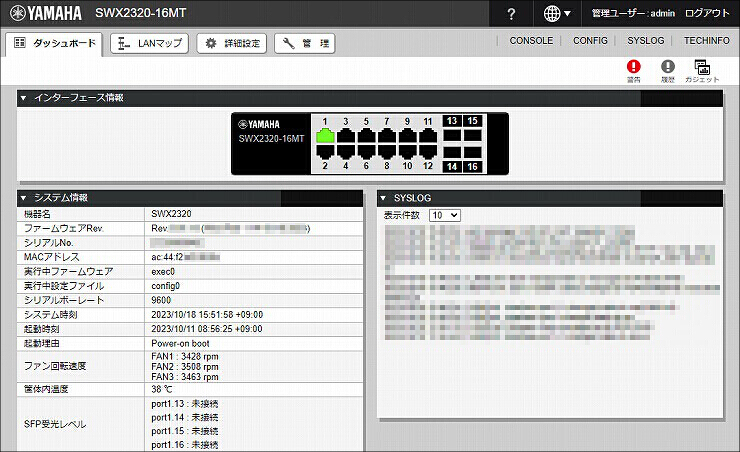
2.「詳細設定」をクリックします。

3.「VLAN」をクリックします。
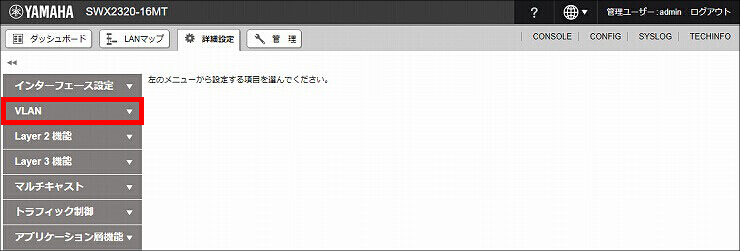
4.「マルチプルVLAN」をクリックします。
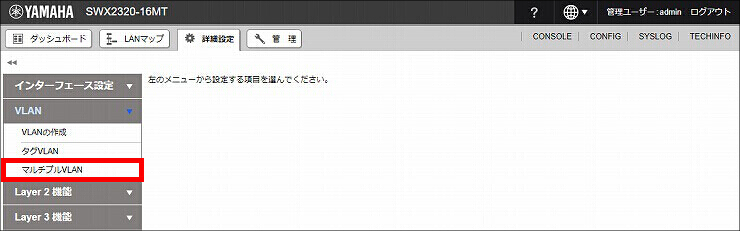
5.「port1.1」の「設定」をクリックします。
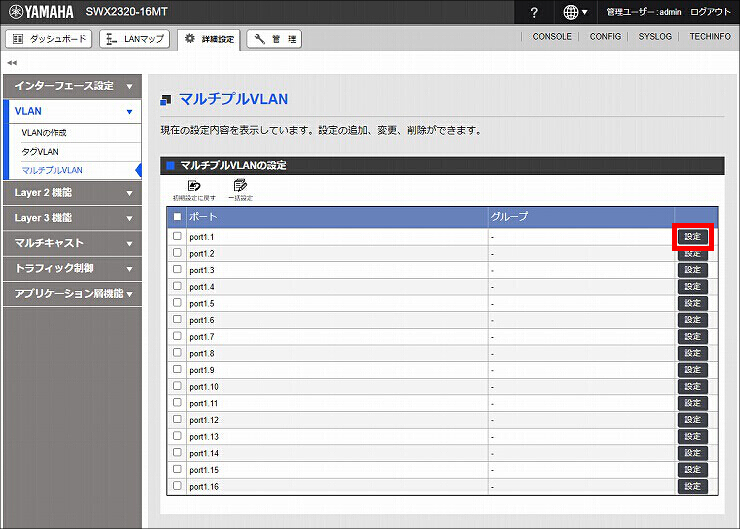
6.「選択」をクリックします。
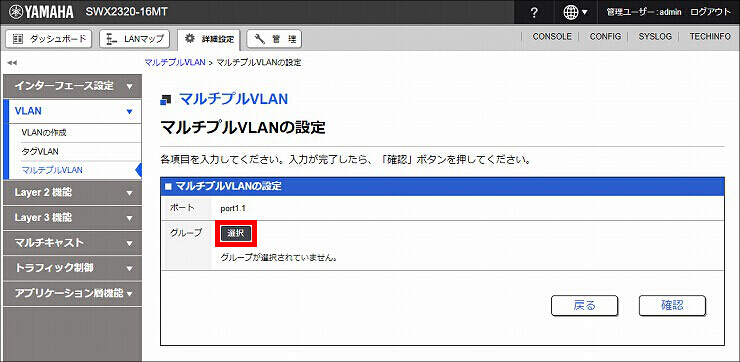
7.「マルチプルVLANグループの選択」の設定をして、「確定」をクリックします。
| グループ1 | チェックを入れる |
|---|---|
| グループ3 | チェックを入れる |
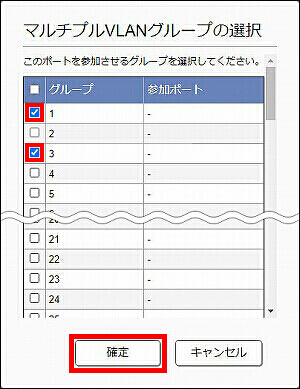
8. グループが選択されていることを確認して、「確認」をクリックします。
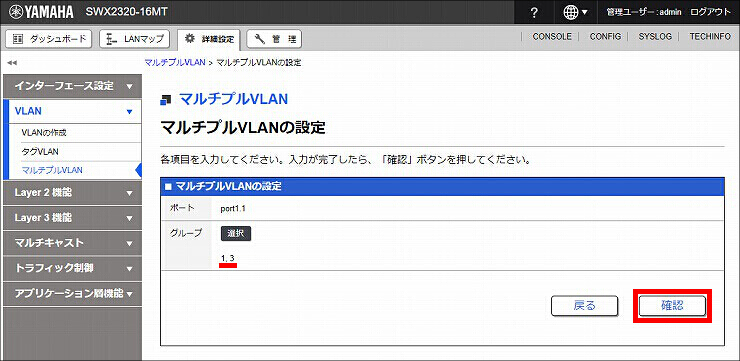
9. 設定内容を確認して問題がなければ、「設定の確定」をクリックします。
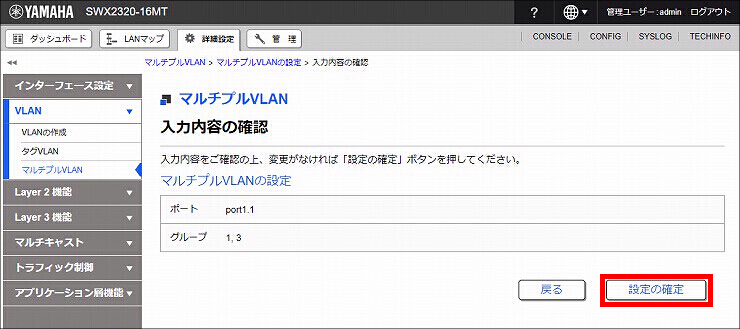
10.「port1.2」の「設定」をクリックします。
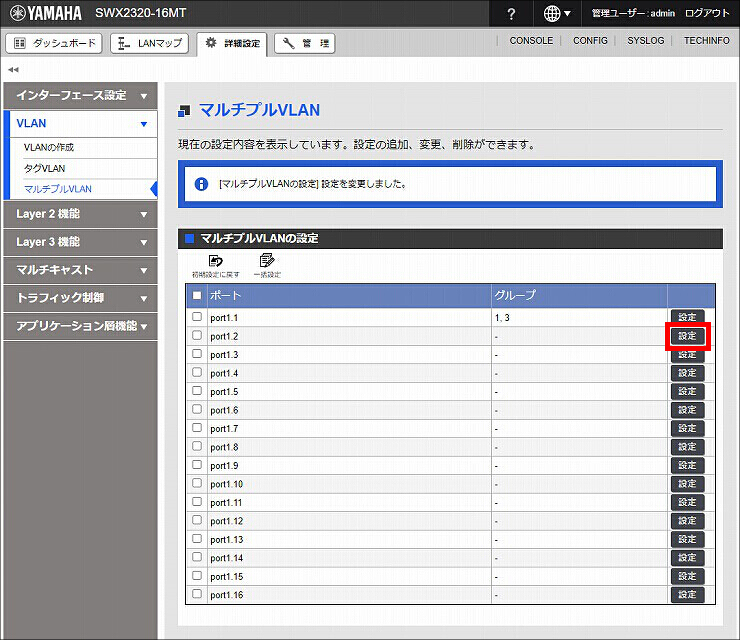
11.「選択」をクリックします。
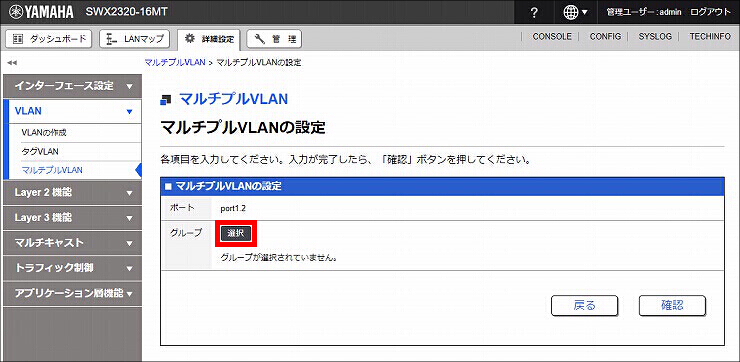
12.「マルチプルVLANグループの選択」の設定をして、「確定」をクリックします。
| グループ1 | チェックを入れる |
|---|---|
| グループ2 | チェックを入れる |
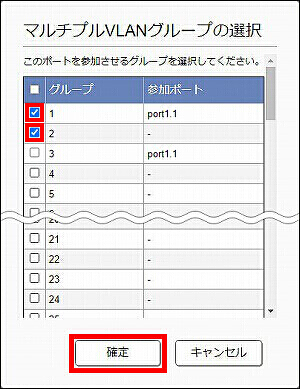
13. グループが選択されていることを確認して、「確認」をクリックします。
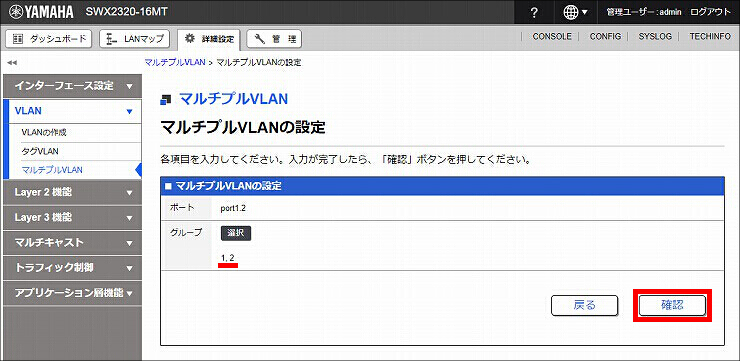
14. 設定内容を確認して問題がなければ、「設定の確定」をクリックします。
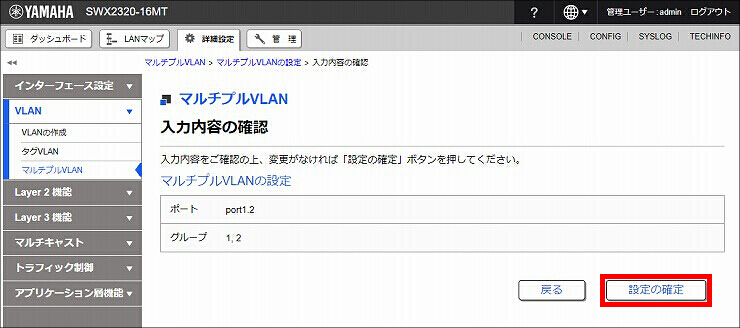
15.「port1.3」の「設定」をクリックします。
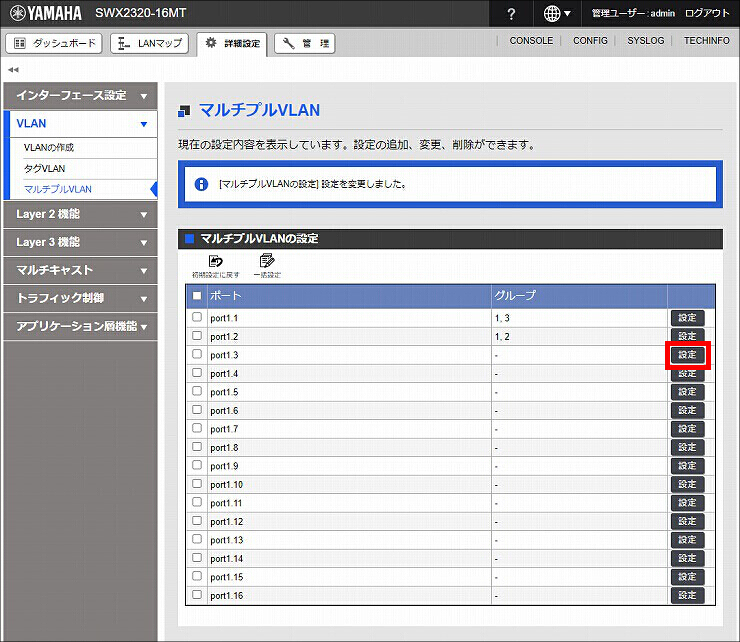
16.「選択」をクリックします。
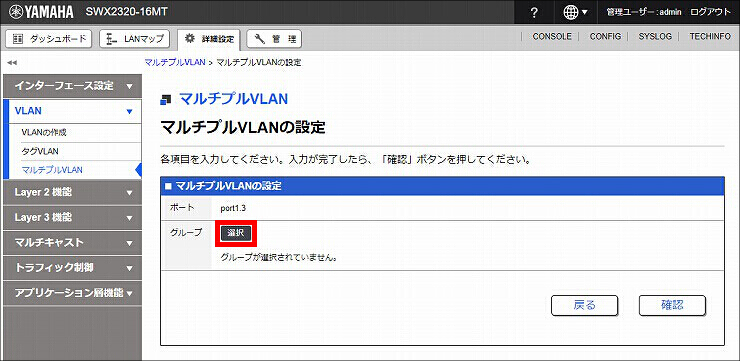
17.「マルチプルVLANグループの選択」の設定をして、「確定」をクリックします。
| グループ1 | チェックを入れる |
|---|---|
| グループ2 | チェックを入れる |
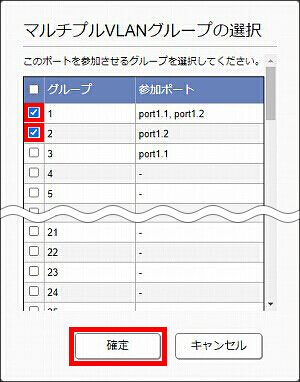
18. グループが選択されていることを確認して、「確認」をクリックします。
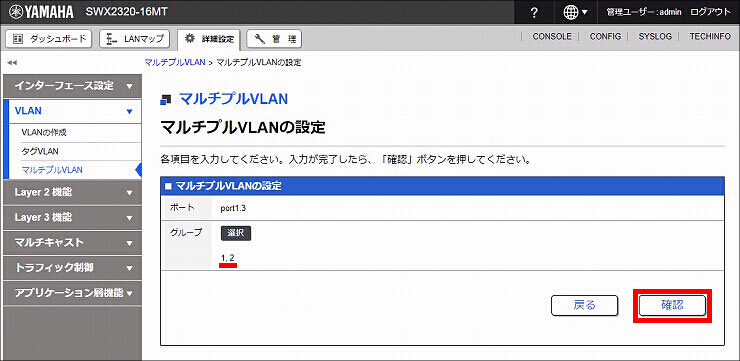
19. 設定内容を確認して問題がなければ、「設定の確定」をクリックします。
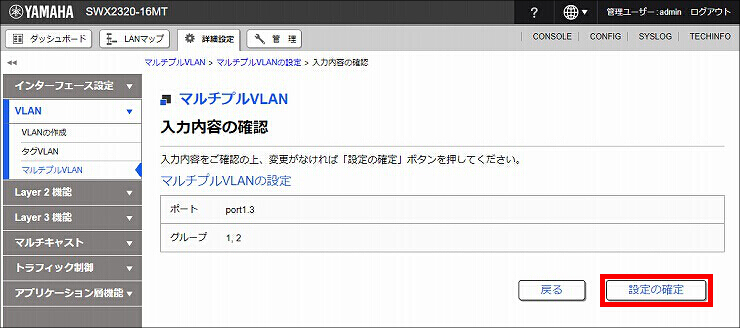
20.「port1.4」の「設定」をクリックします。
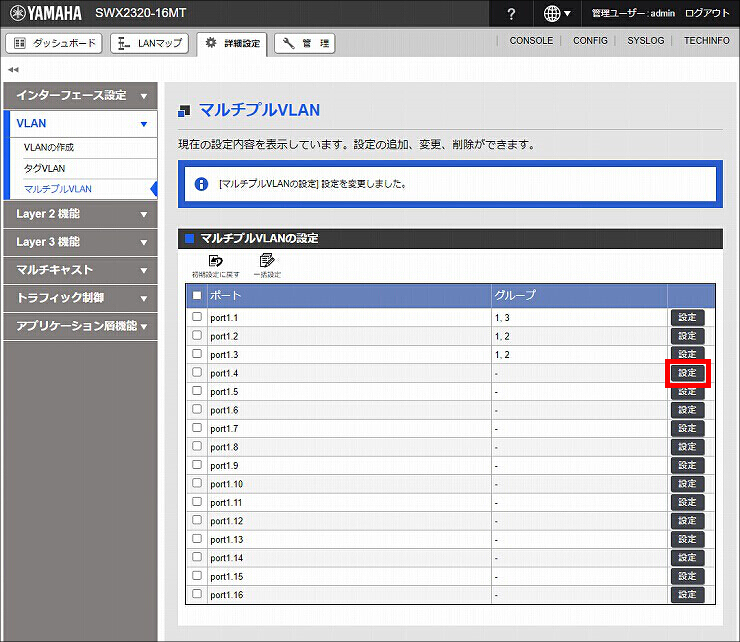
21.「選択」をクリックします。
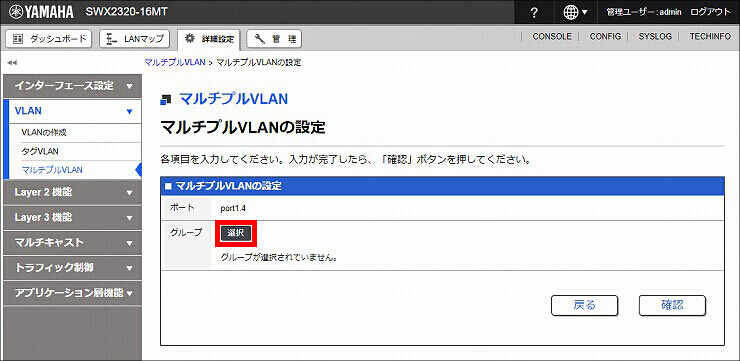
22.「マルチプルVLANグループの選択」の設定をして、「確定」をクリックします。
| グループ3 | チェックを入れる |
|---|---|
| グループ4 | チェックを入れる |
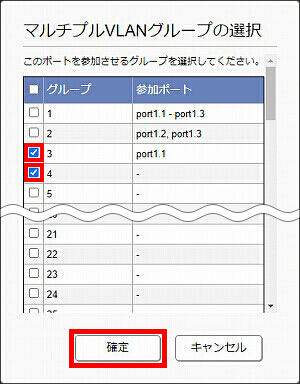
23. グループが選択されていることを確認して、「確認」をクリックします。
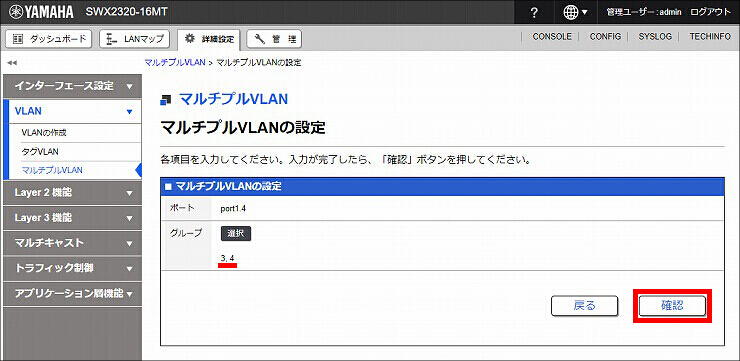
24. 設定内容を確認して問題がなければ、「設定の確定」をクリックします。
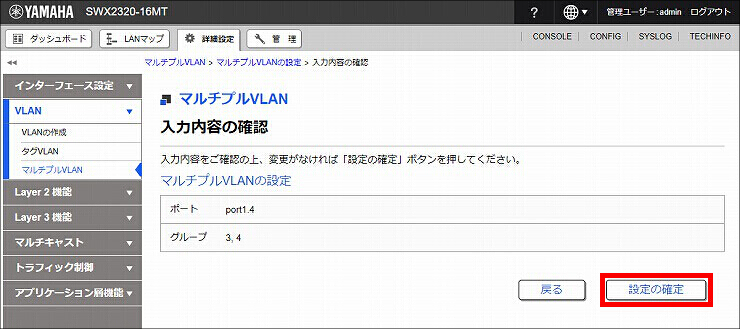
25.「port1.5」の「設定」をクリックします。
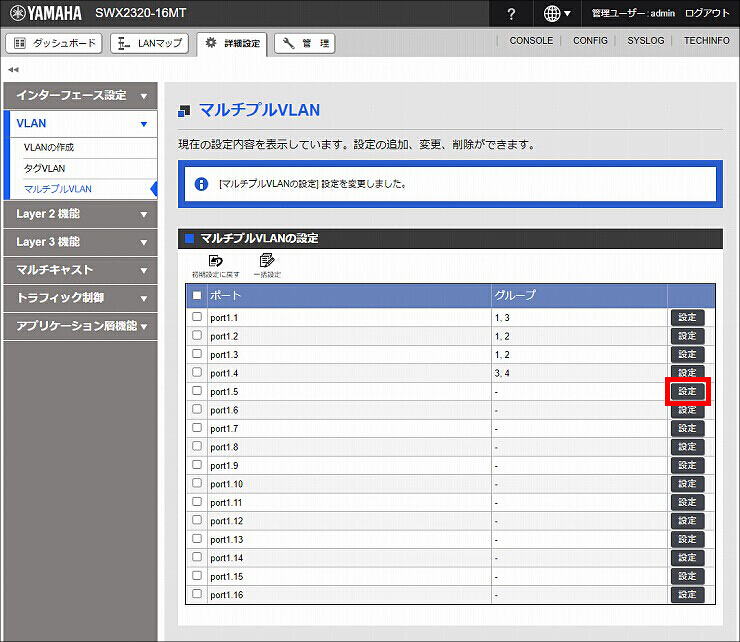
26.「選択」をクリックします。
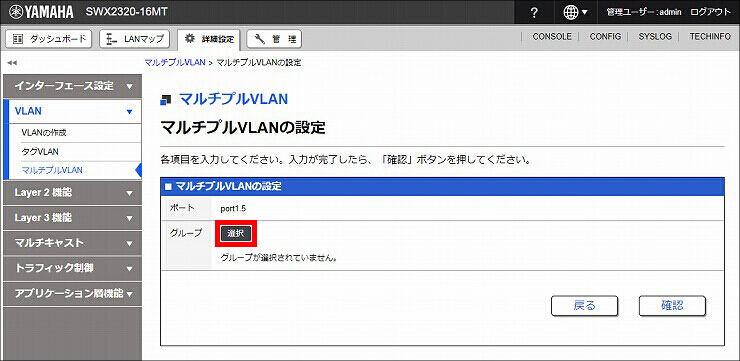
27.「マルチプルVLANグループの選択」の設定をして、「確定」をクリックします。
| グループ3 | チェックを入れる |
|---|
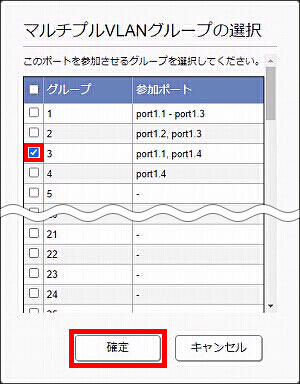
28. グループが選択されていることを確認して、「確認」をクリックします。
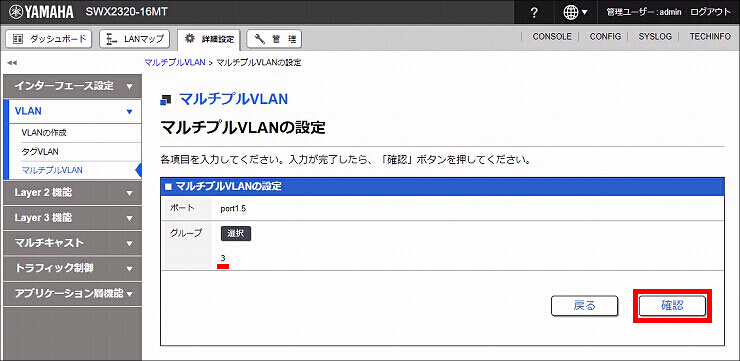
29. 設定内容を確認して問題がなければ、「設定の確定」をクリックします。
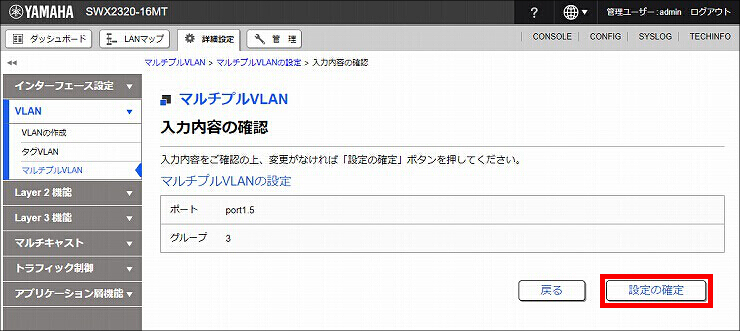
30.「port1.12」の「設定」をクリックします。
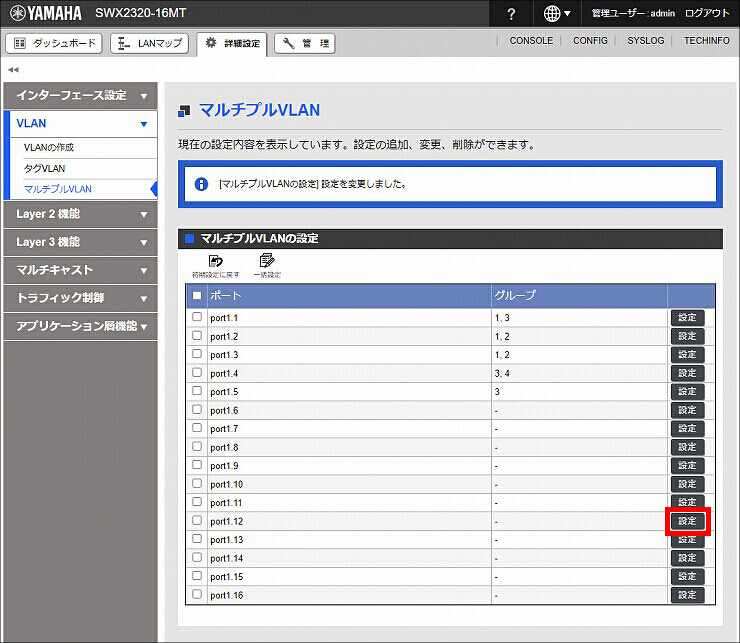
31.「選択」をクリックします。
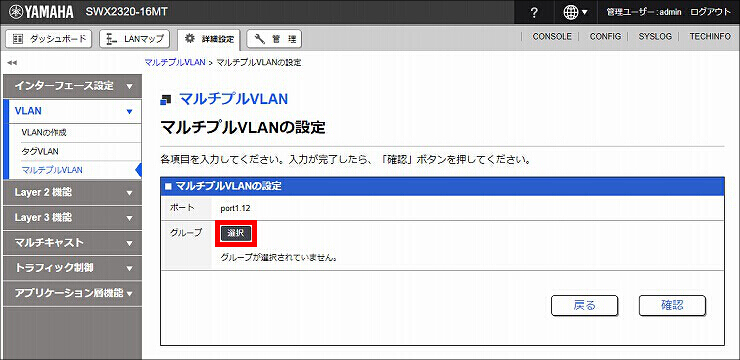
32.「マルチプルVLANグループの選択」の設定をして、「確定」をクリックします。
| グループ2 | チェックを入れる |
|---|---|
| グループ4 | チェックを入れる |
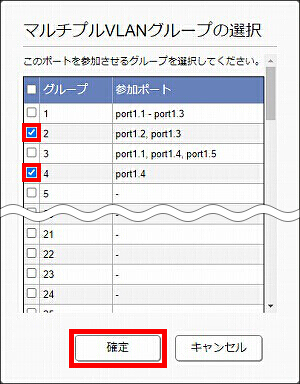
33. グループが選択されていることを確認して、「確認」をクリックします。
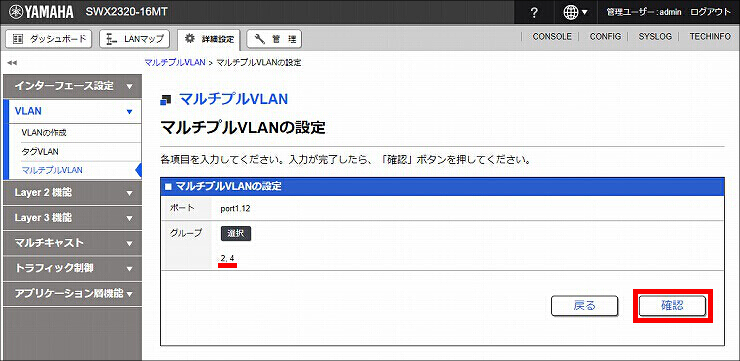
34. 設定内容を確認して問題がなければ、「設定の確定」をクリックします。
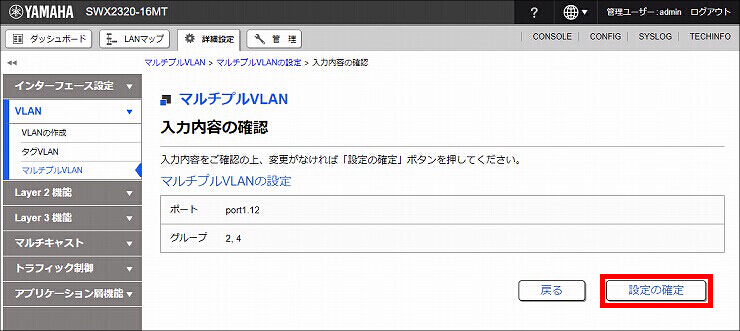
35. マルチプルVLANが設定されました。以上で、設定は完了です。
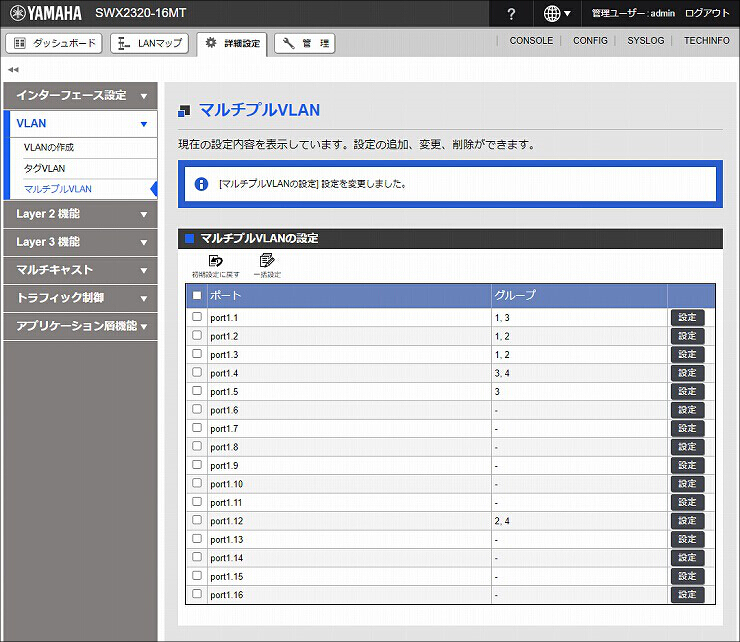
※上記操作による設定(Config)を取り出すことができます。
L3スイッチ / インテリジェントL2スイッチ Configのサンプル
SWX2221P / SWX2220P / SWX2220 Configのサンプル
SWX2210P / SWX2210 Configのサンプル
※管理パスワードの変更方法は、管理パスワードの変更(スイッチ)をご覧ください。
ヤマハルーターを利用してインターネットに接続する場合は、以下の設定例をご利用ください。
| ゲートウェイの設定 | ip route default gateway pp 1 |
|---|---|
| LANインターフェースの設定 (LAN1ポートを使用) |
ip lan1 address 192.168.100.1/24 |
| WANインターフェースの設定 (LAN2ポートを使用) |
pp select 1 pp always-on on pppoe use lan2 pp auth accept pap chap pp auth myname (ISPに接続するID) (ISPに接続するパスワード) ppp lcp mru on 1454 ppp ipcp ipaddress on ppp ipcp msext on ppp ccp type none ip pp mtu 1454 ip pp secure filter in 1020 1030 2000 ip pp secure filter out 1010 1011 1012 1013 1014 1015 3000 dynamic 100 101 102 103 104 105 106 107 ip pp nat descriptor 1 pp enable 1 |
| フィルターの設定 | ip filter source-route on ip filter directed-broadcast on ip filter 1010 reject * * udp,tcp 135 * ip filter 1011 reject * * udp,tcp * 135 ip filter 1012 reject * * udp,tcp netbios_ns-netbios_ssn * ip filter 1013 reject * * udp,tcp * netbios_ns-netbios_ssn ip filter 1014 reject * * udp,tcp 445 * ip filter 1015 reject * * udp,tcp * 445 ip filter 1020 reject 192.168.100.0/24 * ip filter 1030 pass * 192.168.100.0/24 icmp ip filter 2000 reject * * ip filter 3000 pass * * ip filter dynamic 100 * * ftp ip filter dynamic 101 * * www ip filter dynamic 102 * * domain ip filter dynamic 103 * * smtp ip filter dynamic 104 * * pop3 ip filter dynamic 105 * * submission ip filter dynamic 106 * * tcp ip filter dynamic 107 * * udp |
| NATの設定 | nat descriptor type 1 masquerade |
| DHCPの設定 | dhcp service server dhcp server rfc2131 compliant except remain-silent dhcp scope 1 192.168.100.2-192.168.100.191/24 |
| DNSの設定 | dns host lan1 dns server pp 1 dns private address spoof on |
※上記操作による設定(Config)を取り出すことができます。
※ネットワーク機器を安全にお使いいただくために、管理パスワードの変更(ルーター)を推奨します。
ご相談・お問い合わせ